 Точка відновлення системи Windows 8 або Windows 7 - корисна функція, що дозволяє скасувати останні зміни, зроблені в системі при установці програм, драйверів і в інших випадках, наприклад, якщо необхідно відзначити останні оновлення Windows.
Точка відновлення системи Windows 8 або Windows 7 - корисна функція, що дозволяє скасувати останні зміни, зроблені в системі при установці програм, драйверів і в інших випадках, наприклад, якщо необхідно відзначити останні оновлення Windows.
У цій статті мова піде про створення точки відновлення, а також про те, як вирішити різні проблеми, з нею пов'язані: що робити, якщо точка відновлення не створюється, пропадає після перезавантаження комп'ютера, як вибрати або видалити вже створену точку. Див. Також: Точки відновлення Windows 10, Що робити, якщо відновлення системи відключено адміністратором.
Створення точки відновлення системи
За замовчуванням, Windows самостійно створює точки відновлення в фоновому режимі при внесенні важливих змін в системі (для системного диска). Однак, в деяких випадках функції захисту системи можуть бути відключені або ж може знадобитися зробити точку відновлення вручну.

Для всіх цих дій і в Windows 8 (і 8.1) і в Windows 7 вам потрібно зайти в пункт Панелі управління "Відновлення", після чого натиснути по пункту "Налаштування відновлення системи".

Відкриється вкладка "Захист системи", на якій у вас є можливість виконати наступні дії:
- Відновити систему до попередньої точки відновлення.
- Налаштувати параметри захисту системи (включити або відключити автоматичне створення контрольних точок відновлення) окремо для кожного диска (диск повинен мати файлову систему NTFS). Також в цьому пункті ви можете видалити всі точки відновлення.
- Створити точку відновлення системи.
При створенні точки відновлення вам буде потрібно ввести її опис і трохи почекати. При цьому, точка буде створена для всіх дисків, для яких включена захист системи.

Після створення, ви можете в будь-який момент в цьому ж вікні відновити систему за допомогою відповідного пункту:
- Натискаєте кнопку "Відновити".
- Вибираєте точку відновлення і чекаєте завершення операції.
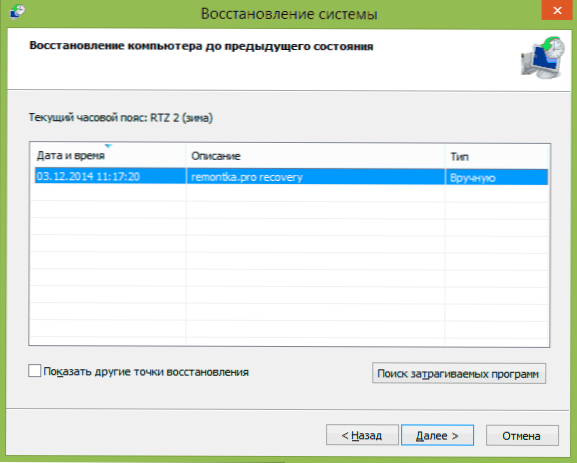
Як бачите, все дуже просто, особливо коли працює як належить (а це буває не завжди, про що буде ближче до кінця статті).
Програма для управління точками відновлення Restore Point Creator
Незважаючи на те, що вбудовані функції Windows і так дозволяють повноцінно працювати з точками відновлення, деякі корисні дії все-таки недоступні (або ж доступ до них є тільки за допомогою командного рядка).

Наприклад, якщо вам потрібно видалити одну обрану точку відновлення (а не все відразу), отримати детальну інформацію про місце на дисках,займаному точками відновлення або налаштувати автоматичне видалення старих і створення нових точок відновлення, вам може стати в нагоді безкоштовна програма Restore Point Creator, яка вміє робити все це і трохи більше.
Програма працює в Windows 7 і Windows 8 (втім, XP теж підтримується), а скачати її можна з офіційного сайту www.toms-world.org/blog/restore_point_creator (Для роботи потрібно .NET Framework 4).
Рішення проблем з точками відновлення системи
Якщо з якоїсь причини точки відновлення не створюються або пропадають самі по собі, то нижче інформація, яка допоможе вам з'ясувати причину появи такої проблеми і виправити ситуацію:
- Для роботи створення контрольних точок відновлення повинна бути включена служба Windows "Тіньове копіювання тому". Для того, щоб перевірити її стан, зайдіть в панель управління - адміністрування - служби, знайдіть цю службу, при необхідності поставте режим її включення в "Автоматично".
- У разі, якщо на вашому комп'ютері встановлено дві операційні системи одночасно, створення точок відновлення може не працювати. Способи вирішення різні (або їх немає), в залежності від того, яка саме у вас конфігурація.
І ще один спосіб, який може допомогти, якщо точка відновлення не створюється вручну:
- Завантажитеся в безпечному режимі без підтримки мережі, відкрийте командний рядок від імені Адміністратора і введіть net stop winmgmt після чого натисніть Enter.
- Перейдіть в папку C: \ Windows \ System32 \ wbem і перейменуйте папку repository в щось інше.
- Перезавантажте комп'ютер (в звичайному режимі).
- Запустіть від імені адміністратора командний рядок і введіть спочатку команду net stop winmgmt, а потім winmgmt / resetRepository
- Після виконання команд спробуйте створення точки відновлення вручну знову.
Мабуть, це все що я можу розповісти про контрольних точок відновлення на даний момент. Є, що додати або питання - вітаю в коментарях до статті.












